Come proteggere il tuo sito e registrare l'attività
Pubblicato: 2023-03-04Stai cercando un plug-in del registro delle attività di WordPress in modo da poter tenere traccia di ciò che accade sul tuo sito?
La registrazione delle attività di WordPress può aiutarti a proteggere il tuo sito individuando attività sospette prima che diventino un problema.
Ma un registro delle attività di WordPress non è solo utile per la sicurezza: può anche aiutarti a gestire l'attività reale degli utenti sul tuo sito, come tenere traccia del tuo team di contenuti o monitorare il personale del tuo negozio di e-commerce.
Quindi, come puoi impostare questi tipi di registri delle attività? Questo è l'argomento della nostra recensione/tutorial.
WP Activity Log, precedentemente noto come WP Security Audit Log, è un plug-in freemium che ti aiuta a impostare un registro delle attività degli utenti di WordPress per tenere traccia delle aree chiave del tuo sito come l'amministratore di WordPress, l'utilizzo dei plug-in, la creazione/modifica dei contenuti e molto altro .
Nella nostra recensione onesta e pratica del registro delle attività di WP, condividerò un po' di più su come funziona il plug-in e poi entrerò in un tutorial passo-passo su come impostare un registro delle attività di WordPress .
Revisione registro attività WP: cosa può fare?
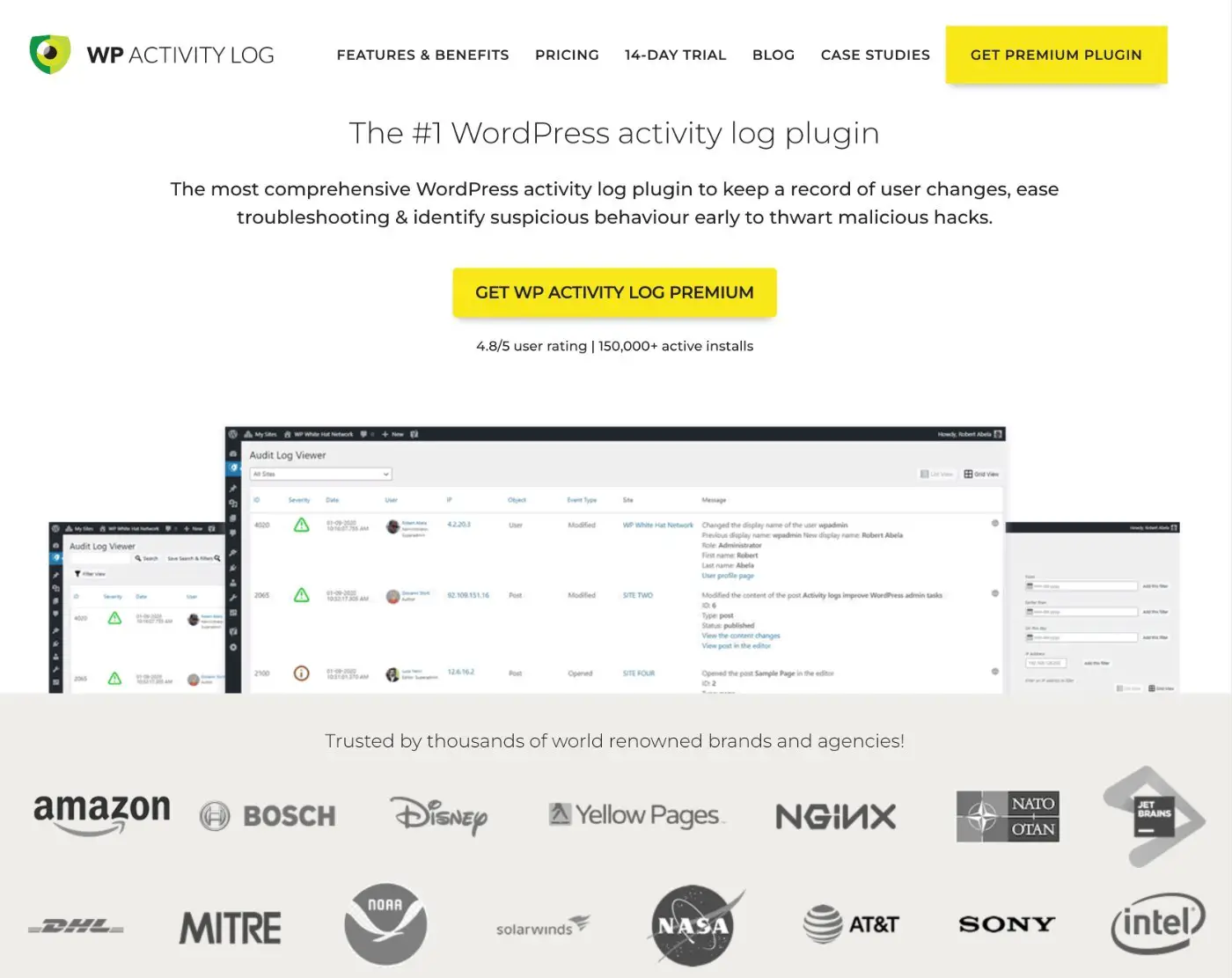
WP Activity Log è un plug-in di registro attività WordPress freemium che può aiutarti a registrare tutti i tipi di attività sul tuo sito.
In origine, il plugin era chiamato WP Security Audit Log perché si concentrava specificamente sul miglioramento della sicurezza di WordPress.
Tuttavia, nel 2020 è stato rinominato WP Activity Log per riflettere un focus più ampio sul monitoraggio generale di WordPress.
Ha ancora una forte funzionalità di monitoraggio della sicurezza, ma puoi anche usarlo per la registrazione generale delle attività degli utenti di WordPress per varie aree come:
La caratteristica principale del plug-in è un registro dettagliato delle attività di ogni azione sul tuo sito:
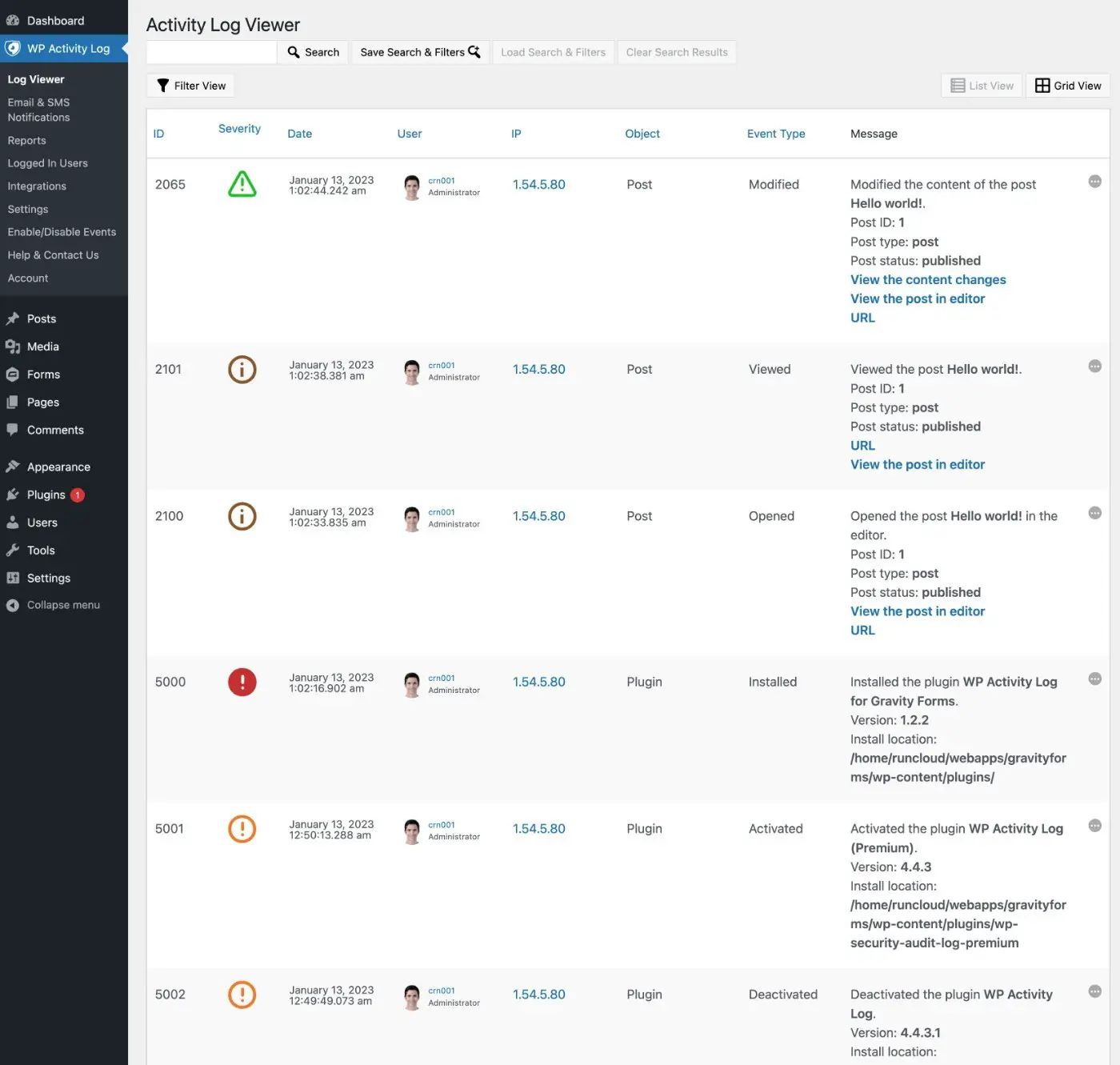
La cosa davvero bella è che puoi personalizzare il registro delle attività in modo che sia dettagliato quanto vuoi. Se un certo tipo di monitoraggio non è importante per il tuo caso d'uso, puoi facilmente disattivarlo.
Il plug-in offre alcune configurazioni di monitoraggio preimpostate, ma sei anche libero di abilitare/disabilitare la registrazione di singole azioni secondo necessità, con centinaia di azioni tra cui scegliere.
Per aiutarti a lavorare con i log di controllo in modo più efficiente, il plug-in è ricco di funzioni utili:
- Cerca e filtra il registro delle attività per utente, azione, livello di gravità e molto altro.
- Imposta avvisi in tempo reale via e-mail o SMS per eventi importanti.
- Crea rapporti personalizzati che vengono consegnati via e-mail secondo la tua pianificazione preferita.
- Gestisci gli utenti che hanno effettuato l'accesso al tuo sito , inclusa l'impostazione dei timeout o anche la disconnessione manuale.
- Integrazione con plug-in di terze parti come WooCommerce per tenere traccia dell'attività in tali plug-in.
Il plug-in ti offre anche un sacco di controllo sulla configurazione e sulle integrazioni:
- Scegli per quanto tempo conservare i log (o conservarli in modo permanente).
- Archivia i tuoi log in un database esterno (o archivia i log più vecchi).
- Elimina i dati del registro delle attività mirate (utile per la conformità al GDPR).
- Integra con MainWP per visualizzare i log per tutti i tuoi siti WordPress nella dashboard unificata di MainWP. Scopri di più nella nostra recensione MainWP e risparmia con il nostro coupon MainWP .
Come configurare e utilizzare il registro delle attività di WordPress
Ora che sai qualcosa in più su ciò che offre il plug-in, entriamo in una vera e propria guida passo-passo su come impostare un registro delle attività sul tuo sito utilizzando WP Activity Log.
Imparerai come configurare un sistema completo di registrazione delle attività, completo di rapporti e notifiche per aiutarti a tenere traccia delle cose senza dover sfogliare manualmente il registro delle attività ogni giorno.
1. Installare WP Activity Log e completare l'installazione guidata
Per iniziare, installa e attiva il plug-in WP Activity Log sul tuo sito. Stiamo usando la versione premium per questo tutorial, ma c'è anche una versione gratuita su WordPress.org – più avanti sui prezzi.
Puoi acquistare la versione premium qui : assicurati di risparmiare con il nostro speciale coupon WP Activity Log .
Non appena si attiva il plug-in, dovrebbe essere visualizzato un prompt per avviare una procedura guidata di installazione per configurare le impostazioni di base.
Quindi, sarai nella procedura guidata di installazione, che assomiglia a questo:
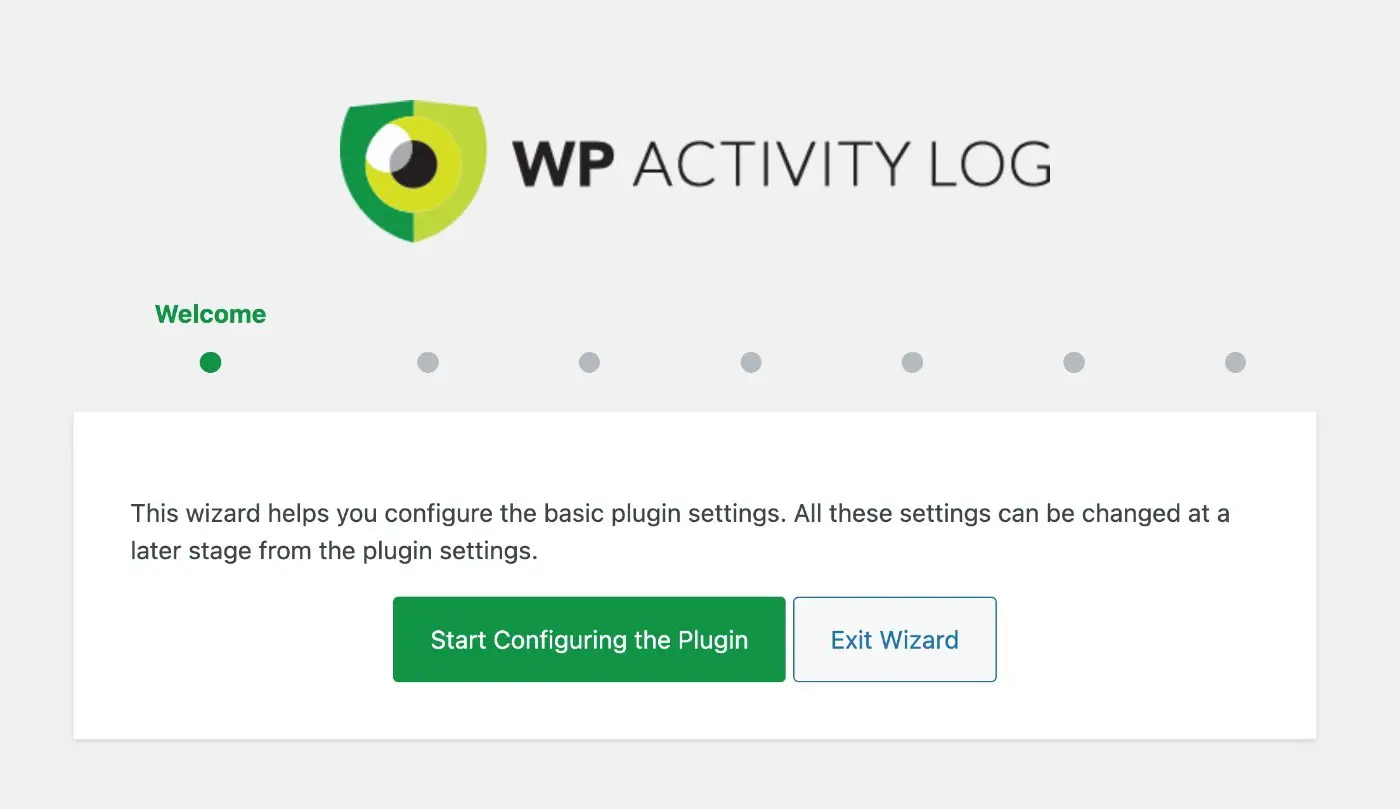
Dettaglio registrazione
Nel primo passaggio, puoi scegliere quale livello di dettaglio desideri per i tuoi registri di controllo:
- Di base : una panoramica di alto livello delle azioni.
- Geek : registra praticamente ogni singola azione, grande o piccola.
Non stressarti troppo qui: puoi modificarlo facilmente in seguito dalle impostazioni del plug-in o creare la tua configurazione di registrazione personalizzata. Basta scegliere quello che suona giusto per te e quindi regolare secondo necessità se desideri più o meno dettagli.
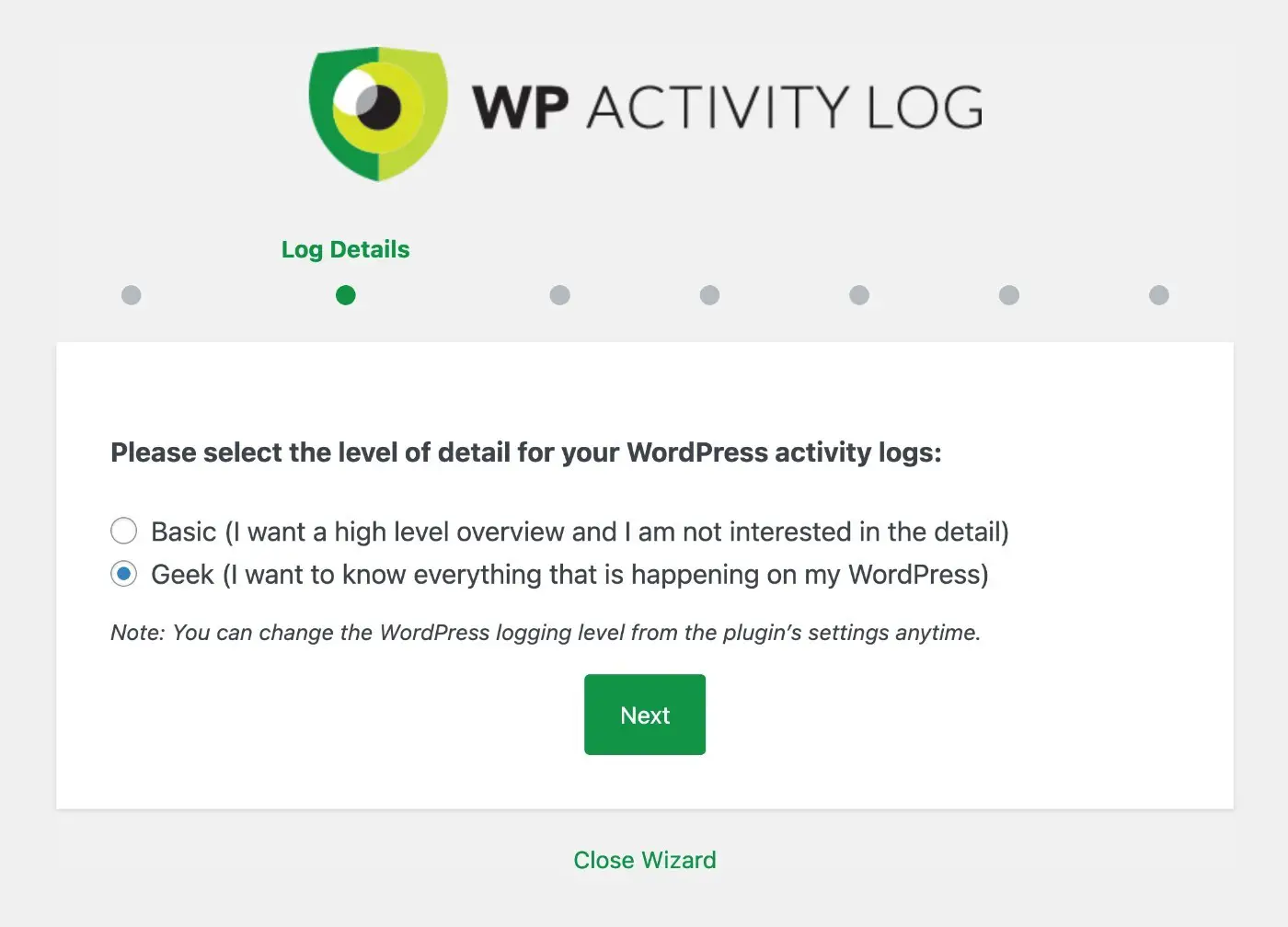
Pagina di login
Successivamente, dovresti indicare se utilizzi o meno una pagina di accesso personalizzata per il tuo sito.
Ad esempio, se disponi di un sito di appartenenza, un corso online o un negozio di e-commerce, è probabile che tu abbia creato una pagina di accesso front-end personalizzata anziché costringere gli utenti ad accedere dalla pagina di accesso predefinita.
D'altra parte, se hai solo un blog o un sito Web di brochure, probabilmente non hai una pagina di accesso personalizzata.
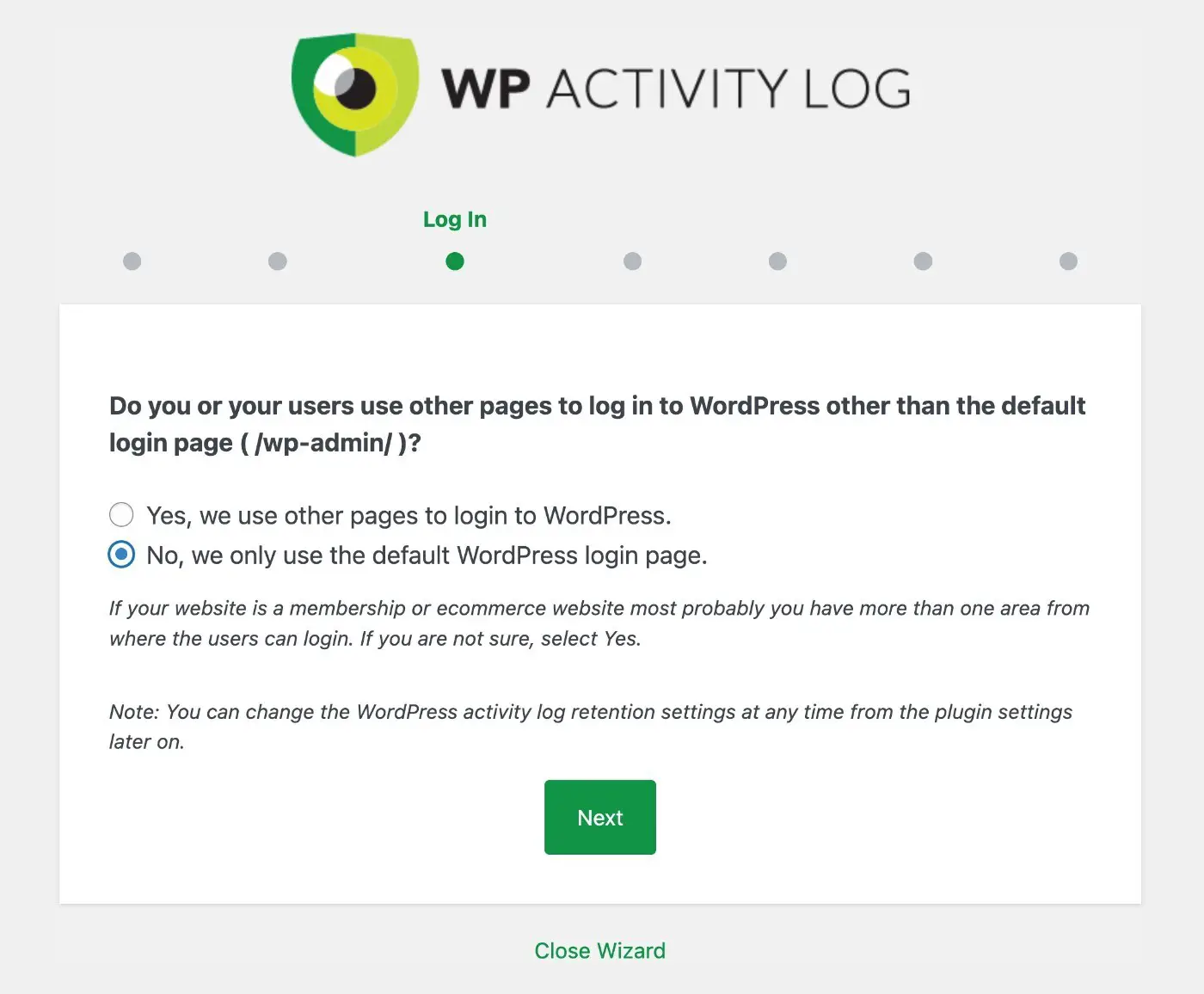
Registrazione Utente
Successivamente, scegli se consentire o meno ad altri utenti di registrarsi sul tuo sito.
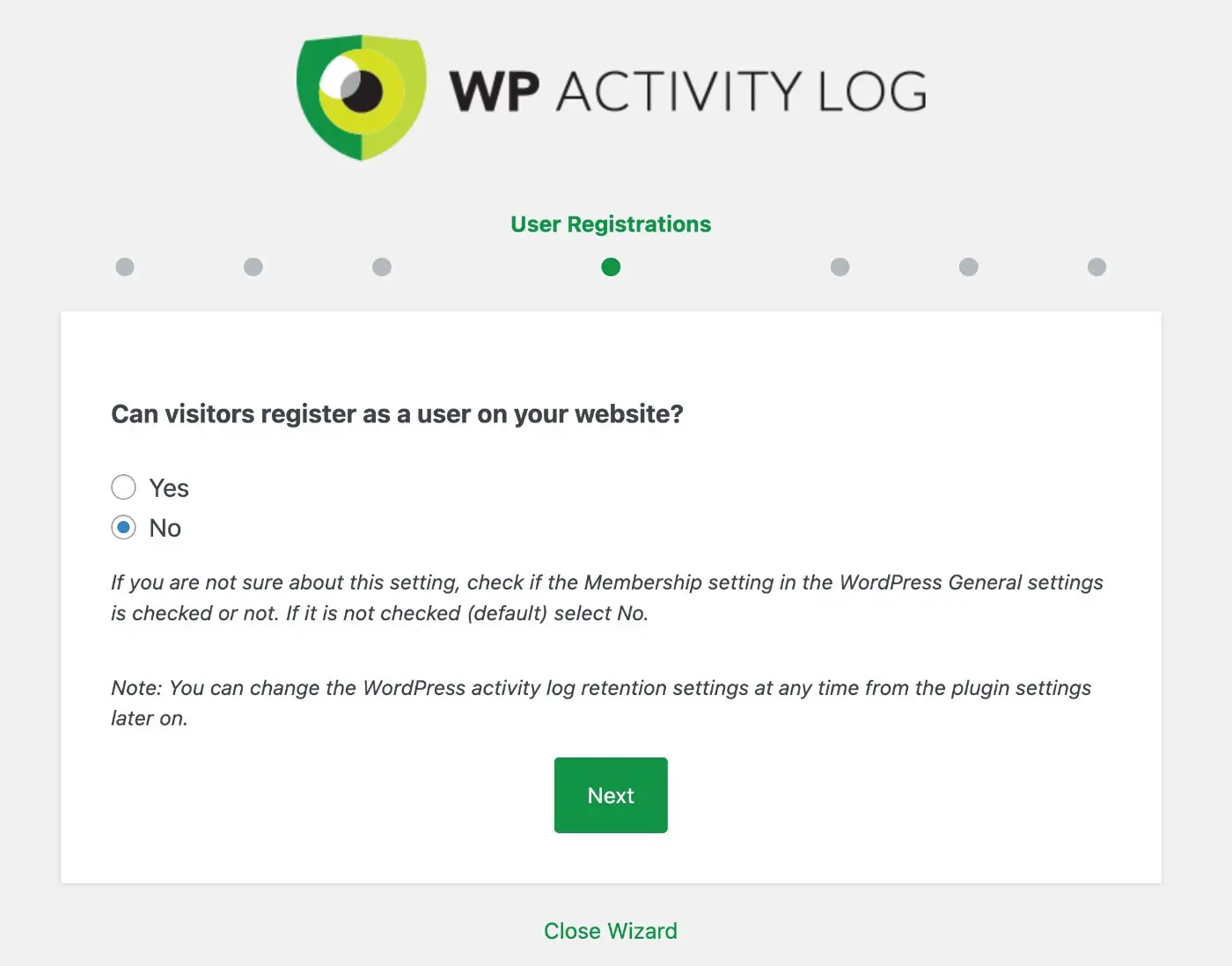
Periodo di conservazione del registro
Successivamente, scegli per quanto tempo vuoi conservare i registri delle attività. Hai tre opzioni:
- 6 mesi
- 12 mesi
- Per sempre
Puoi anche impostare periodi di registrazione personalizzati nelle impostazioni del plug-in in un secondo momento.
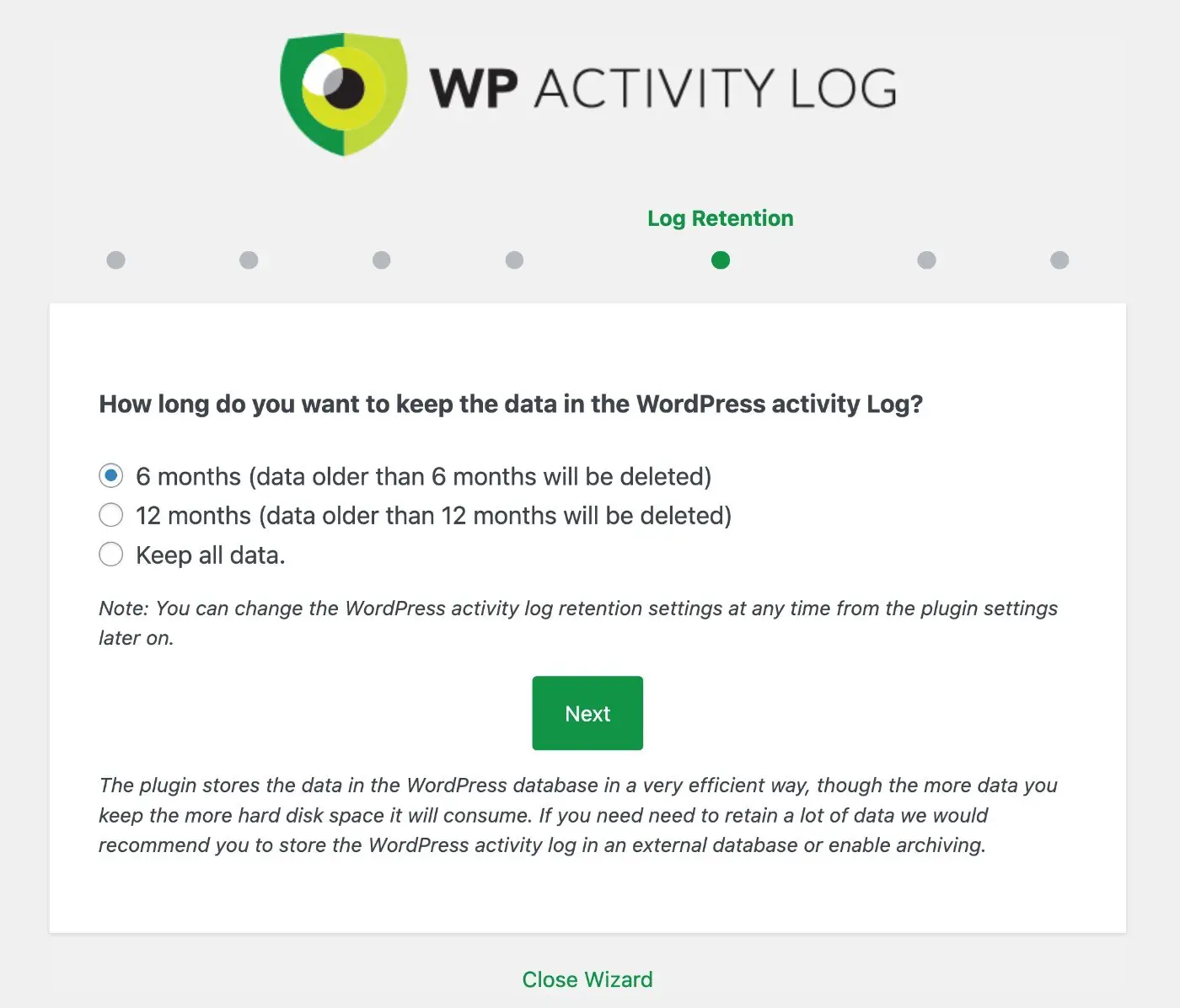
Tieni presente che questi dati occuperanno spazio nel database del tuo sito, che può accumularsi nel tempo (soprattutto per un sito molto occupato).
Se si desidera conservare i dati per sempre, è possibile registrarli in un database esterno ( che è una funzionalità supportata dal plug-in ).
Per la maggior parte dei siti, sei mesi sono un buon punto di partenza: puoi sempre estenderlo se necessario.
Integrazioni con altri plugin
Nella schermata successiva, il plug-in ti darà la possibilità di installare estensioni per migliorare la compatibilità con determinati plug-in sul tuo sito (se disponibili).
Ad esempio, ho installato Gravity Forms, quindi suggerisce l'estensione Gravity Forms in modo da poter tenere traccia dell'attività in Gravity Forms.
Se si desidera questa capacità di registrazione aggiuntiva, è necessario installare eventuali estensioni pertinenti.
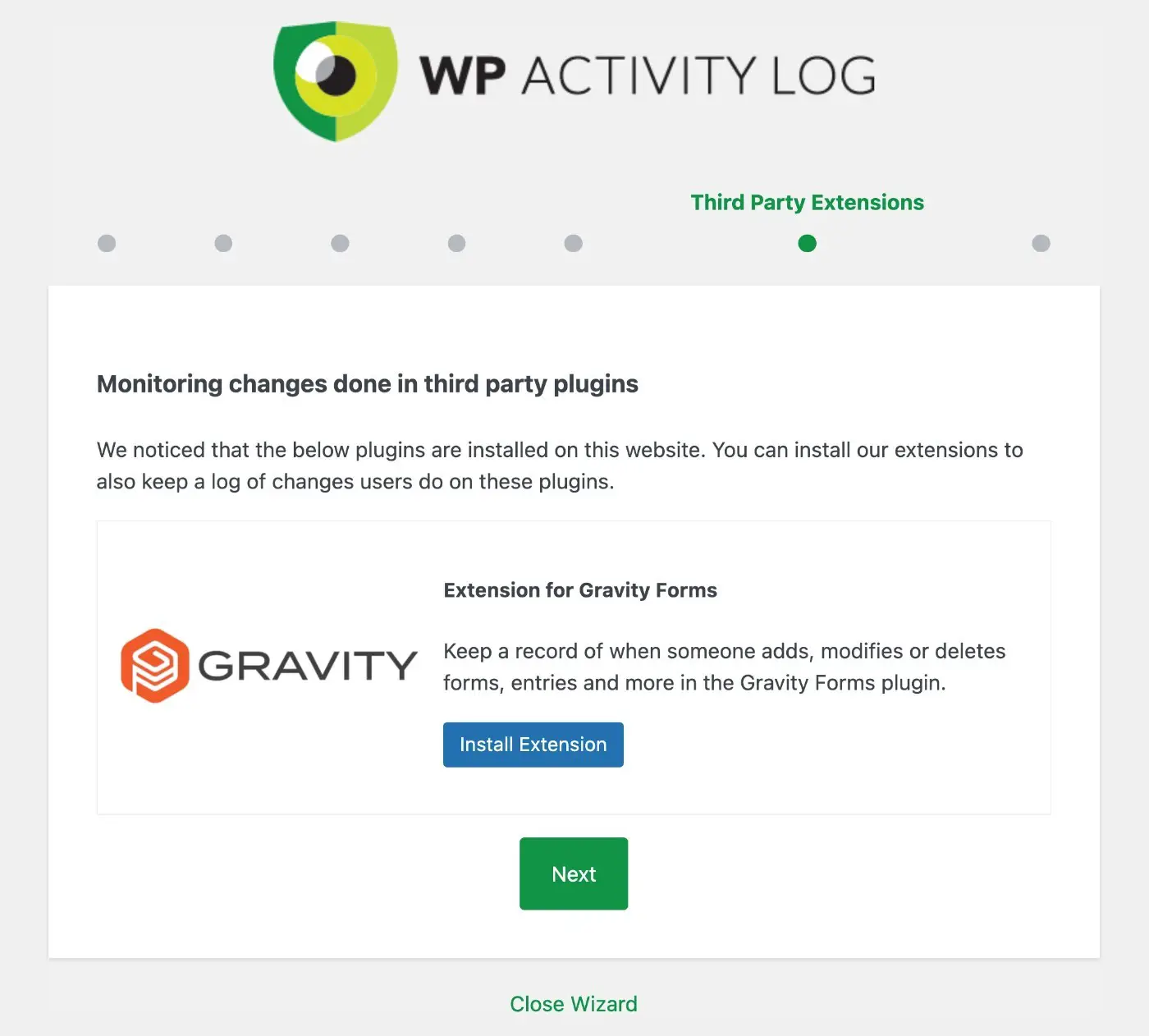
E questo è tutto! È tutto pronto.
2. Visualizza il registro delle tue attività
A questo punto, il registro delle attività di WordPress funziona già.
Mentre consiglio ancora di configurare alcuni altri dettagli (più su quelli successivi), puoi saltare subito nel tuo registro per avere un'idea di come funziona.
Per accedervi, vai su WP Activity Log → Log Viewer .
Con il livello di registrazione "Geek", puoi vedere che il plug-in registra letteralmente ogni azione, anche qualcosa di piccolo come l'apertura di un post ( anche senza apportare modifiche ).
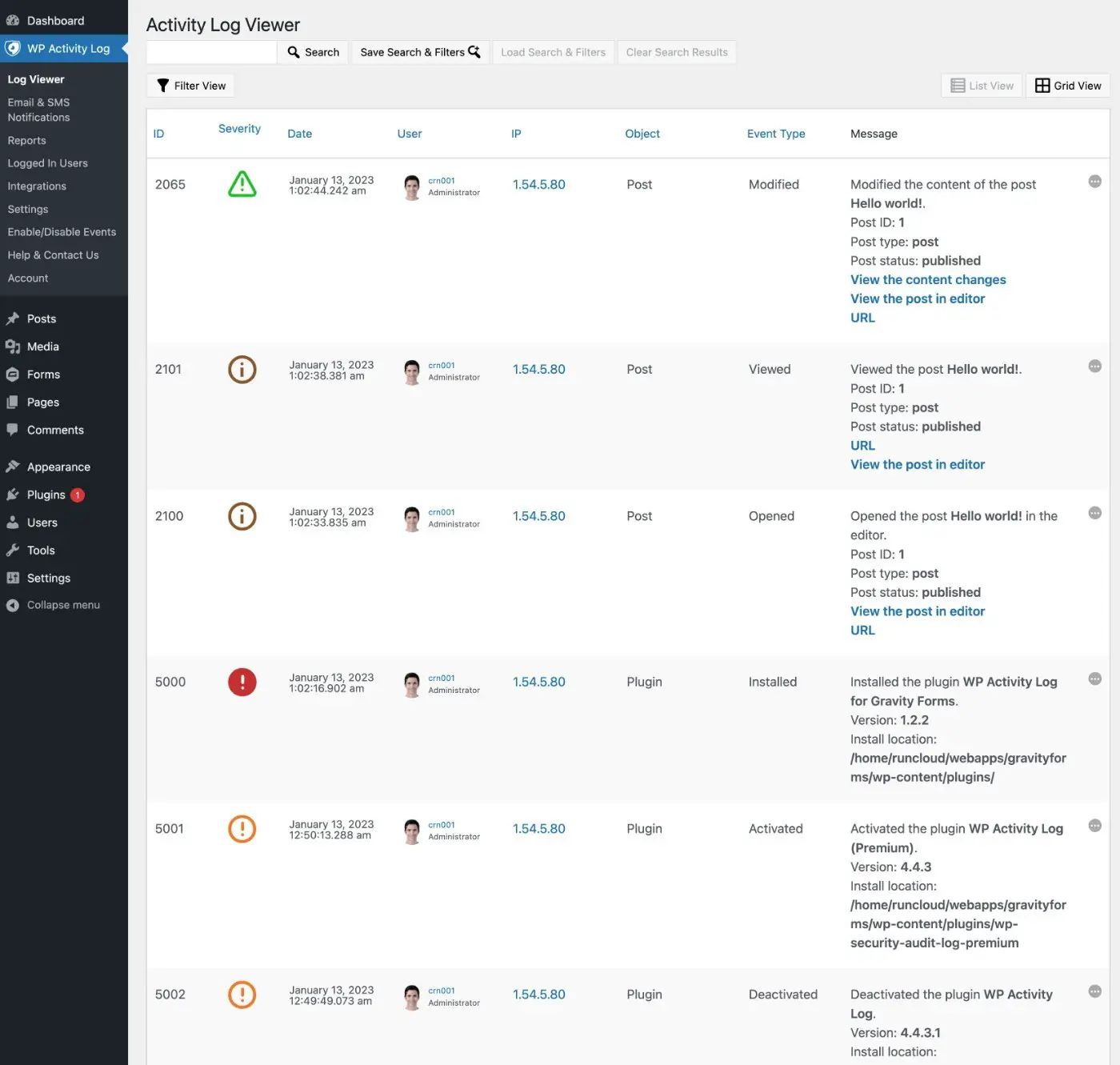
Per aiutarti a trovare eventi specifici, puoi cercare per nome. In alternativa, puoi fare clic sul pulsante Filtra visualizzazione per filtrare gli eventi in base a dettagli quali:
- Livello di gravità
- Tipo di evento
- Utente
- Tempo
- …molto di più
Puoi anche salvare le impostazioni del filtro per riutilizzarle rapidamente in futuro, il che è davvero utile.
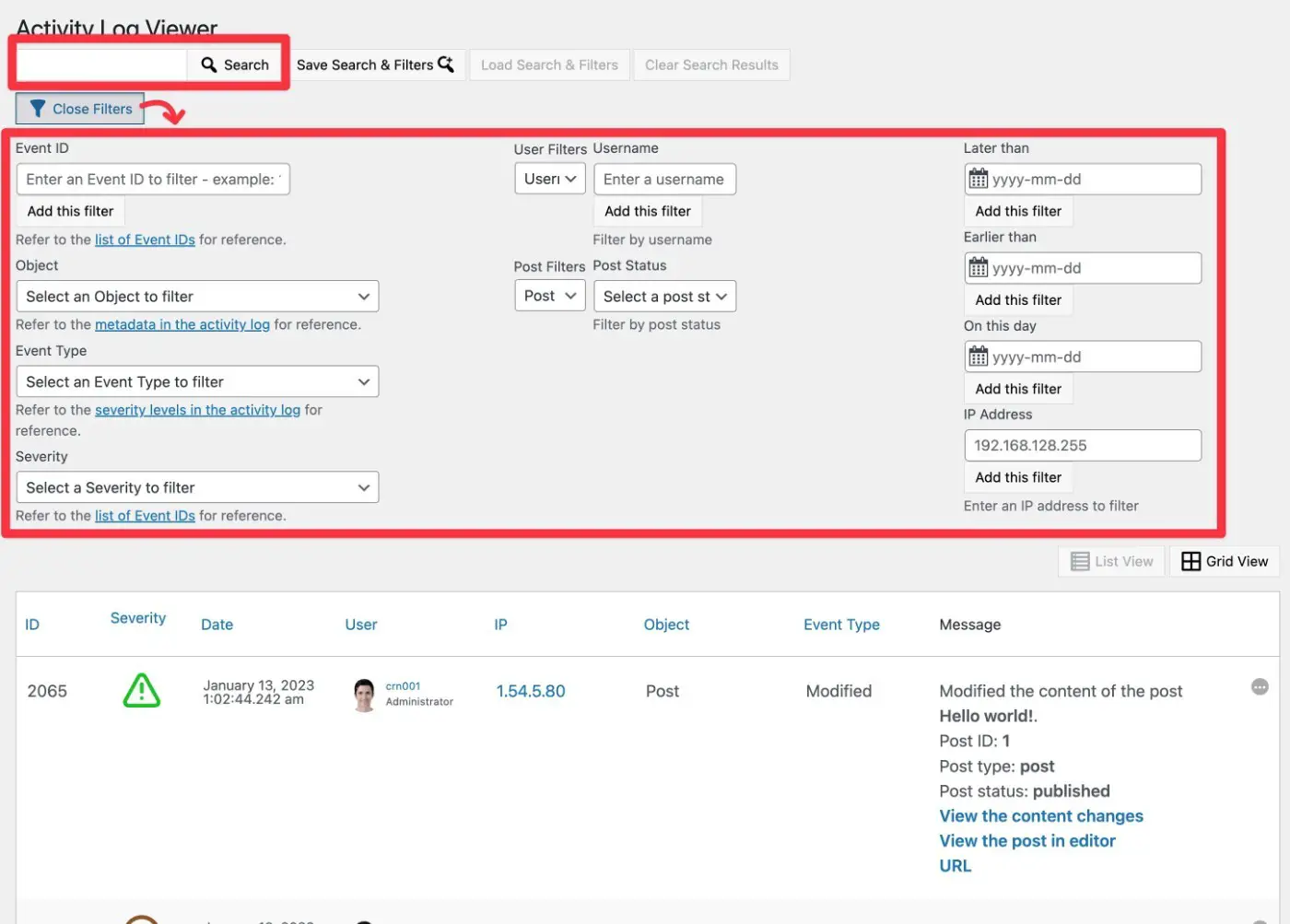
3. Includere/escludere gli eventi che si desidera monitorare
Per aiutarti a vedere solo gli eventi di controllo che ti interessano, WP Activity Log ti consente di includere o escludere manualmente singoli eventi dalla registrazione ( oltre a darti la possibilità di scegliere tra i livelli preimpostati "Geek" e "Base" ).

Per accedere a questa funzionalità, vai su WP Activity Log → Enable/Disable Events .
Qui vedrai un lungo elenco di ogni singola azione che il plugin è in grado di registrare.
Per abilitare o disabilitare un'azione specifica, puoi utilizzare le caselle di controllo.
Puoi anche cercare e filtrare le azioni per trovare più rapidamente quella giusta.
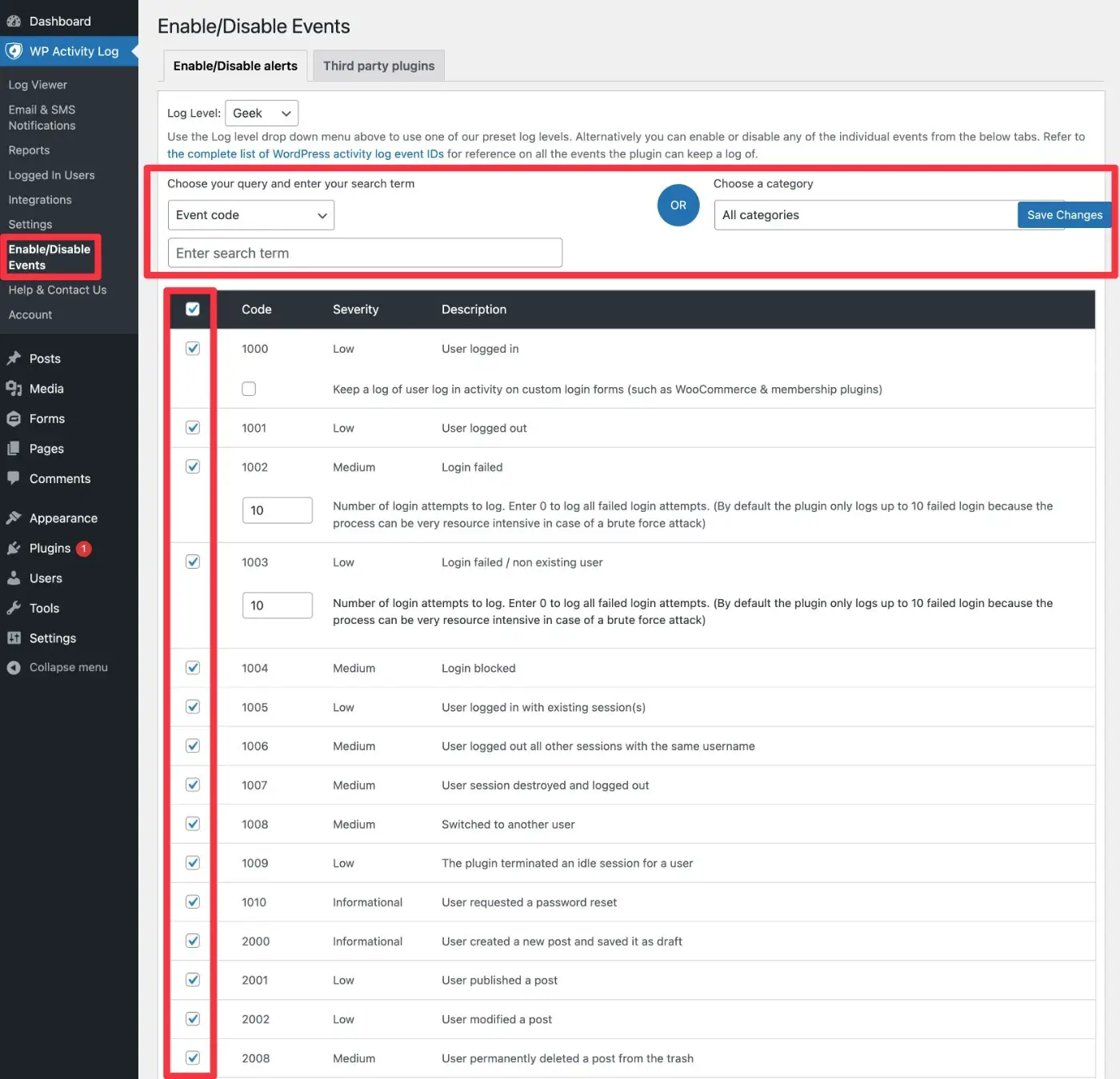
Se hai più siti, una cosa davvero interessante qui è che puoi salvare i tuoi preset per riutilizzare quelle regole di registrazione in seguito.
4. Impostare notifiche e rapporti
Per evitare di dover sfogliare manualmente il registro delle attività per rimanere aggiornato sul tuo sito, WP Activity Log ti consente di impostare notifiche istantanee per eventi chiave, nonché rapporti generali:
- Per le notifiche in tempo reale, puoi riceverle via email e/o sms. I messaggi di testo richiedono l'integrazione del servizio Twilio.
- Per quanto riguarda i report, puoi riceverli via e-mail e sfogliarli anche dalla dashboard di WordPress.
Notifiche
Per impostare le notifiche, vai su WP Activity Log → Email & SMS Notifications .
Qui puoi impostare le notifiche integrate, che sono distribuite in diverse schede.
Per abilitare una notifica, basta selezionare la casella e inserire l'e-mail a cui si desidera inviare tale notifica.
Se desideri ricevere messaggi di testo, devi installare il plug-in helper e quindi puoi inserire anche un numero di telefono.
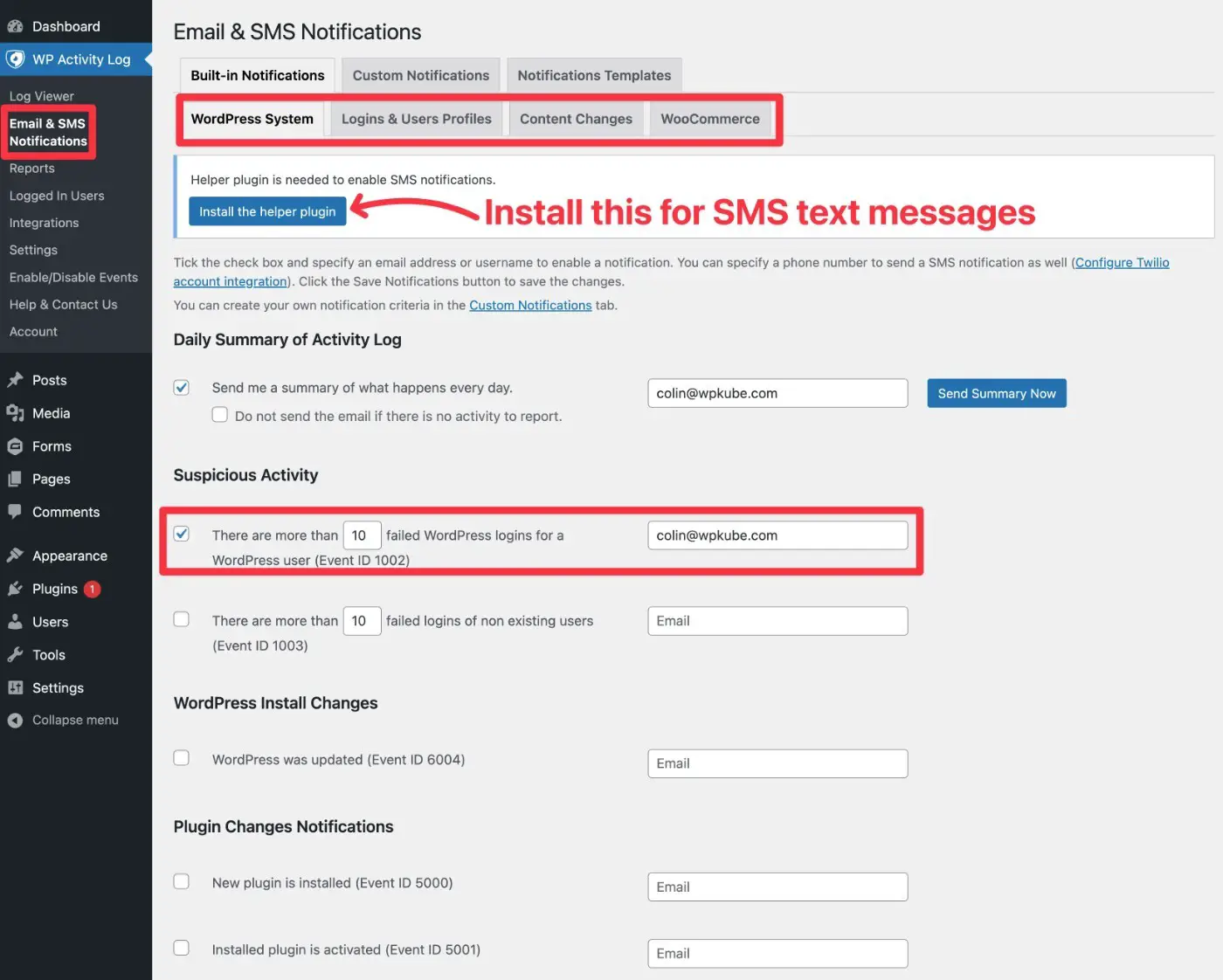
Puoi anche impostare notifiche personalizzate dalla scheda Notifiche personalizzate in base a qualsiasi combinazione di trigger.
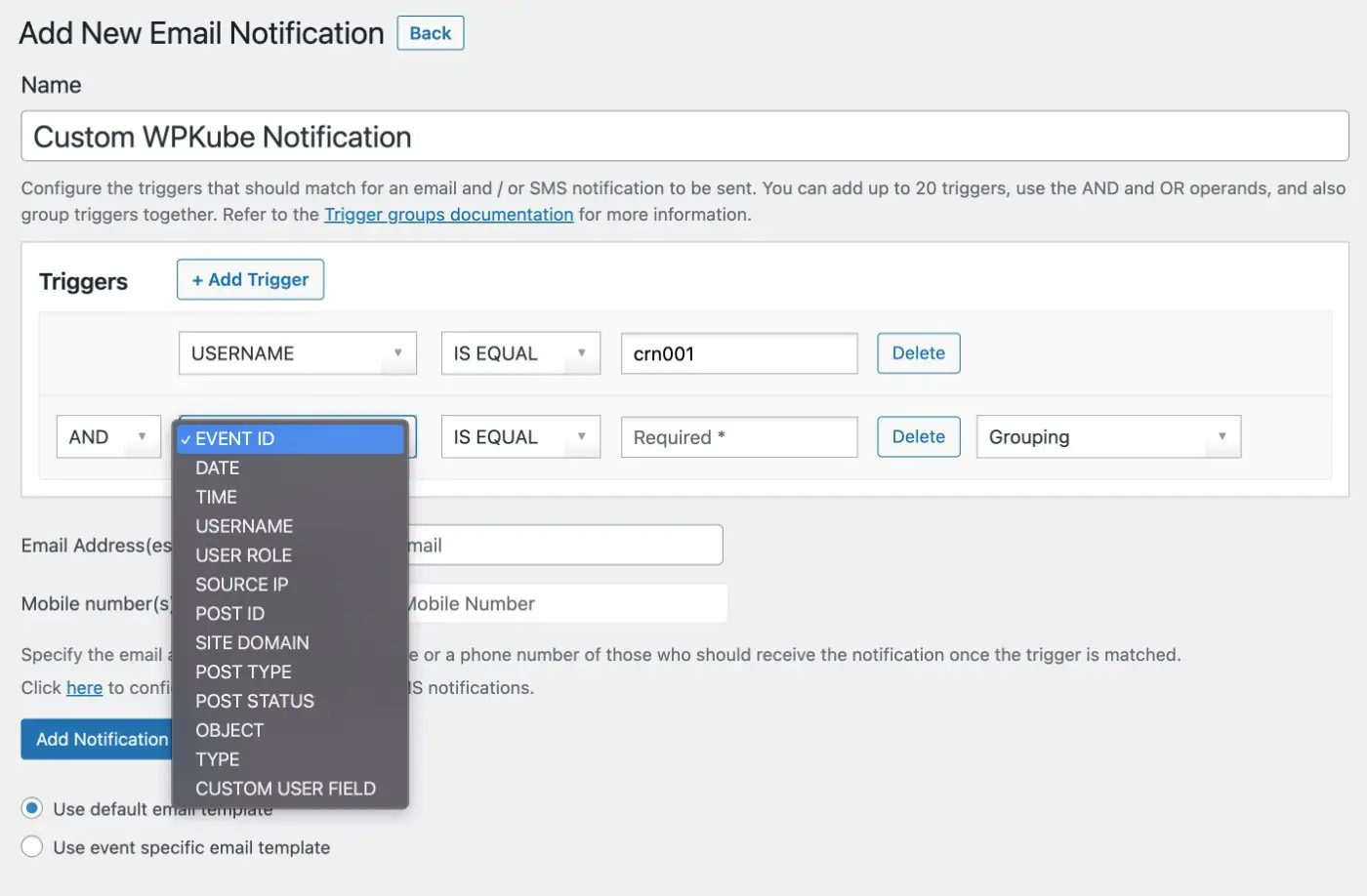
E se desideri personalizzare il modello di e-mail o SMS, puoi farlo dalla scheda Modelli di notifica .
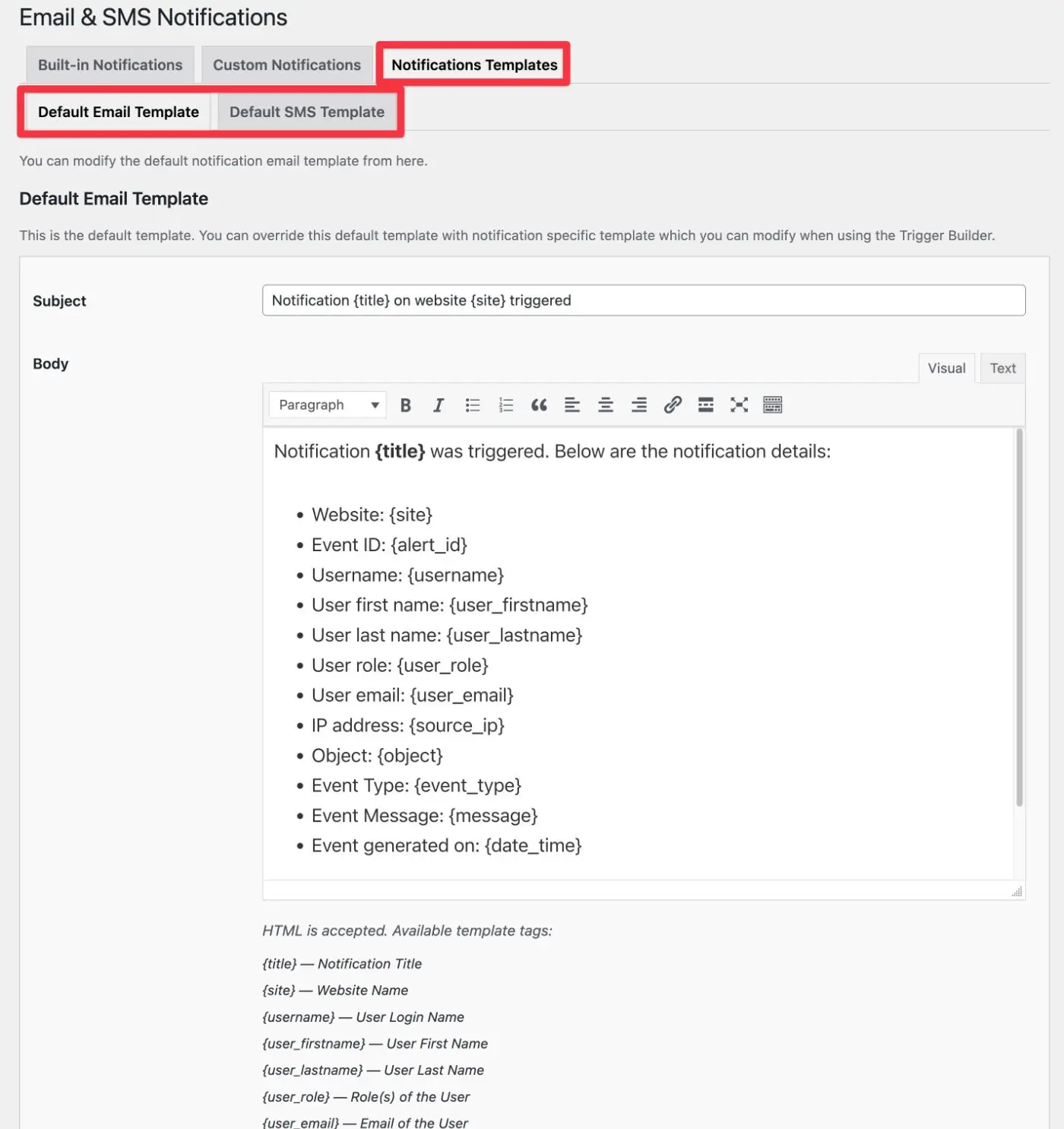
Rapporti
Per impostare un report, puoi andare su WP Activity Log → Reports .
Nella parte superiore dell'interfaccia, puoi scegliere il tipo di rapporto da generare:
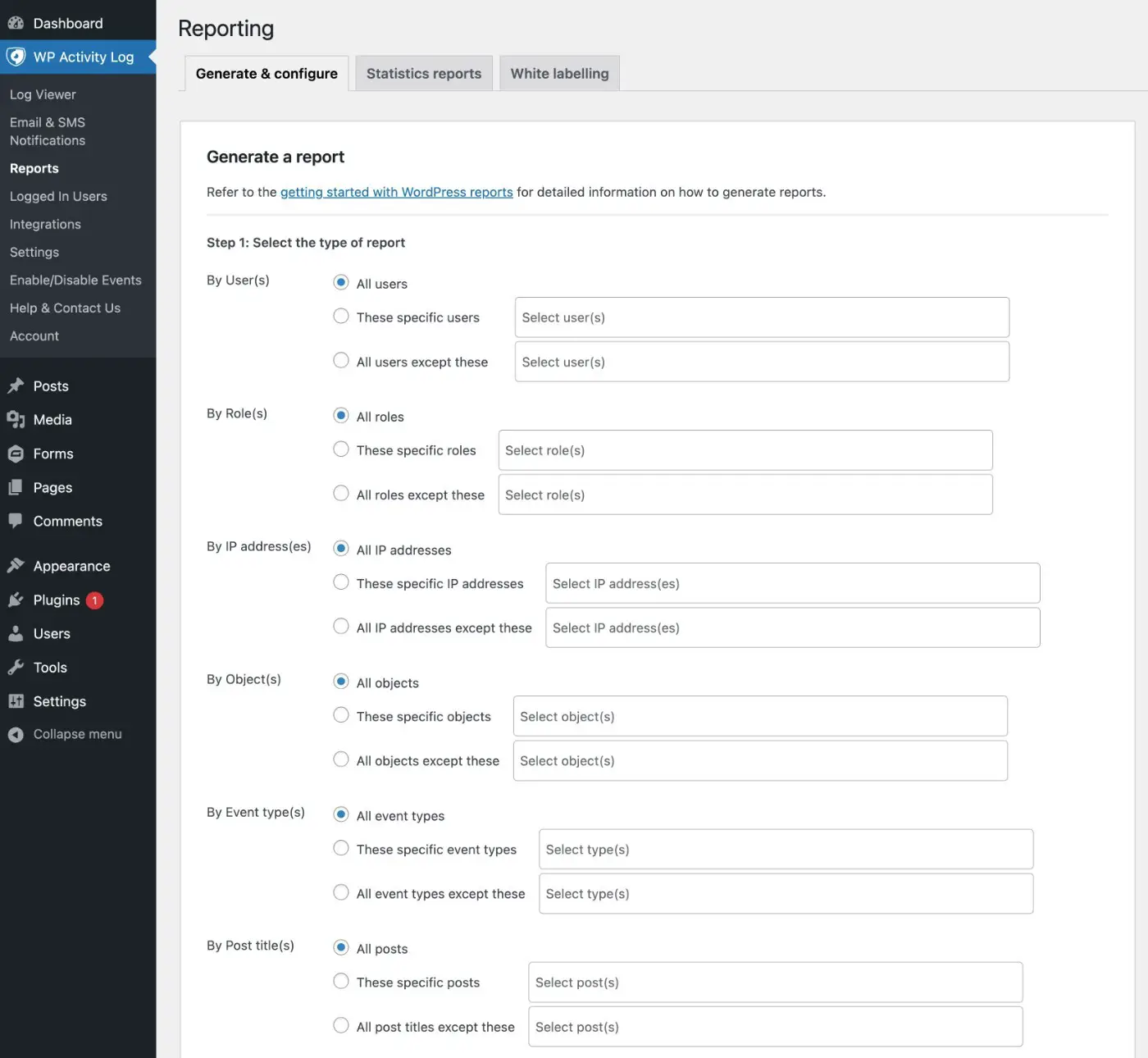
Più in basso sullo schermo, puoi scegliere la data di inizio/fine e il formato del rapporto.
Puoi anche generare un rapporto una tantum o impostare una pianificazione automatica per l'invio del rapporto via e-mail.
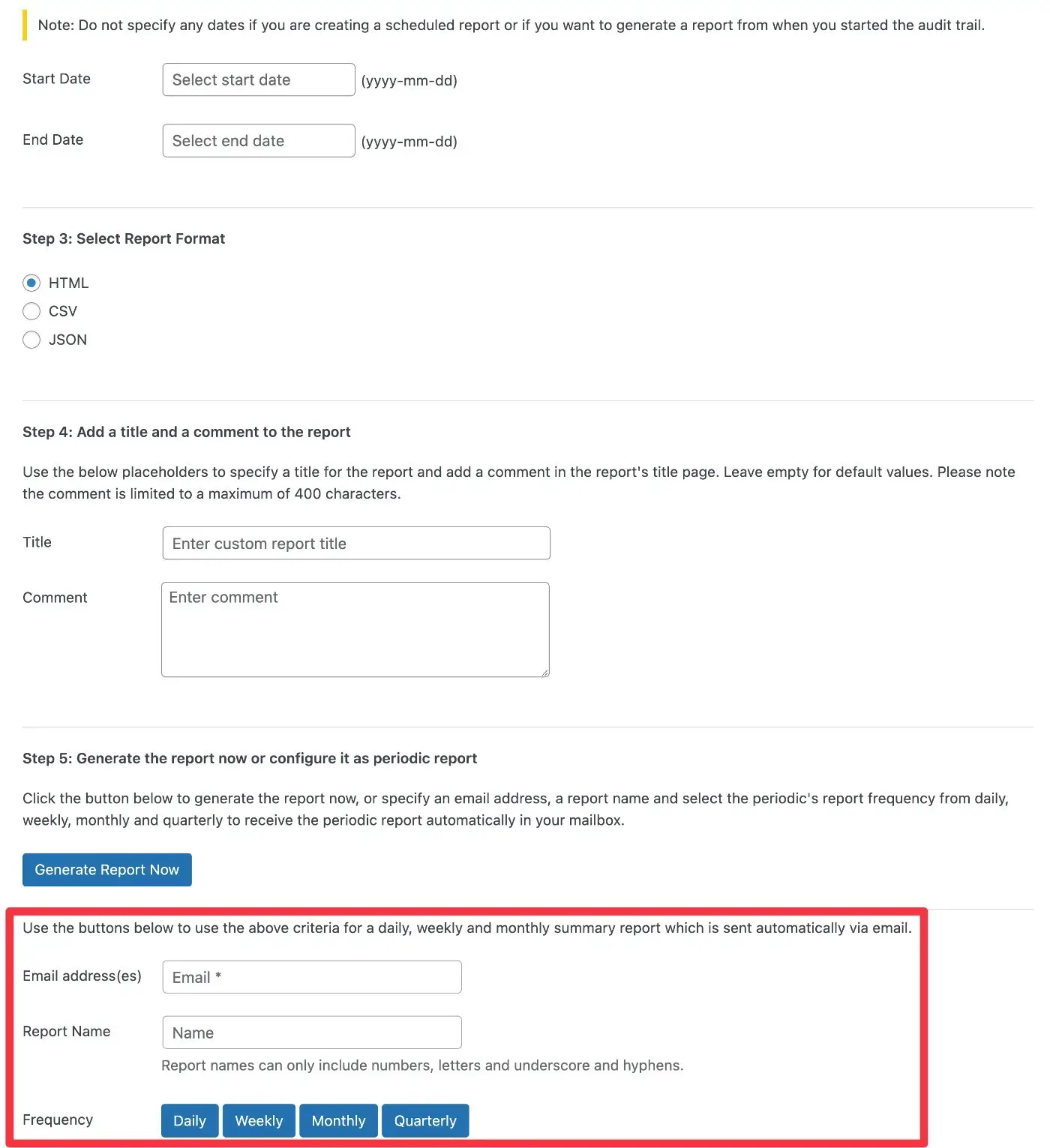
Se stai lavorando con un cliente, ci sono anche opzioni per etichettare in bianco questi rapporti.
5. Impostare la registrazione esterna o altre integrazioni
Questo passaggio è facoltativo al 100%...
Ma per casi d'uso più avanzati, WP Activity Log ti offre anche la possibilità di integrare/rispecchiare il tuo registro con servizi di terze parti, archiviare i tuoi registri su servizi di terze parti e/o archiviare il tuo registro attività in un database esterno ( piuttosto che il database del tuo sito WordPress ).
Se desideri utilizzare questa funzionalità, puoi configurarla andando su WP Activity Log → Integrations .
Ogni scheda in questa interfaccia include istruzioni su come impostare tutto.
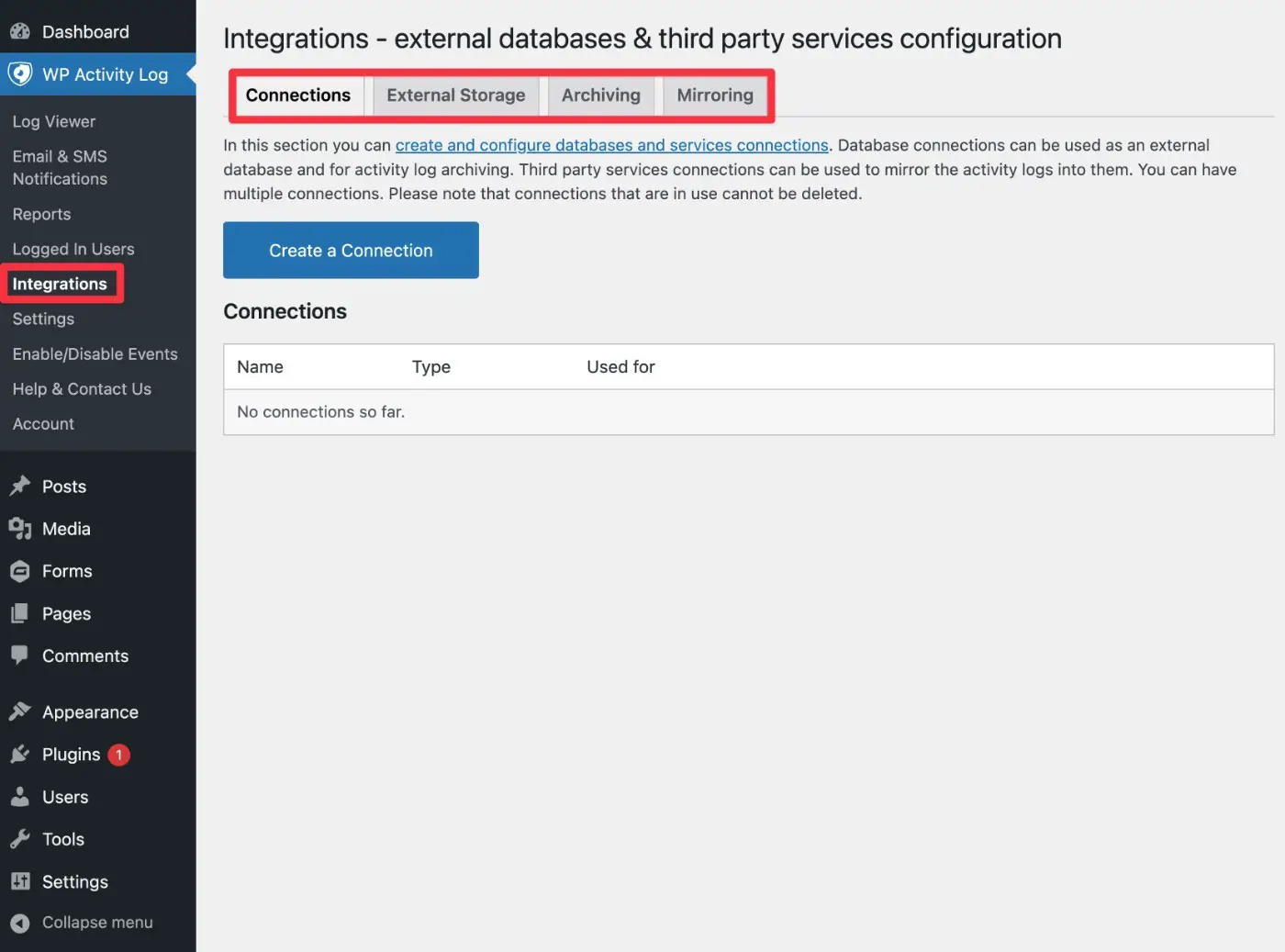
6. Esplora le altre impostazioni del plug-in
Sebbene la configurazione predefinita del plug-in dovrebbe funzionare correttamente per la maggior parte dei siti, ottieni un'area delle impostazioni dettagliate che potresti voler esplorare per vedere se desideri modificare qualcosa.
Puoi accedervi andando su WP Activity Log → Settings .
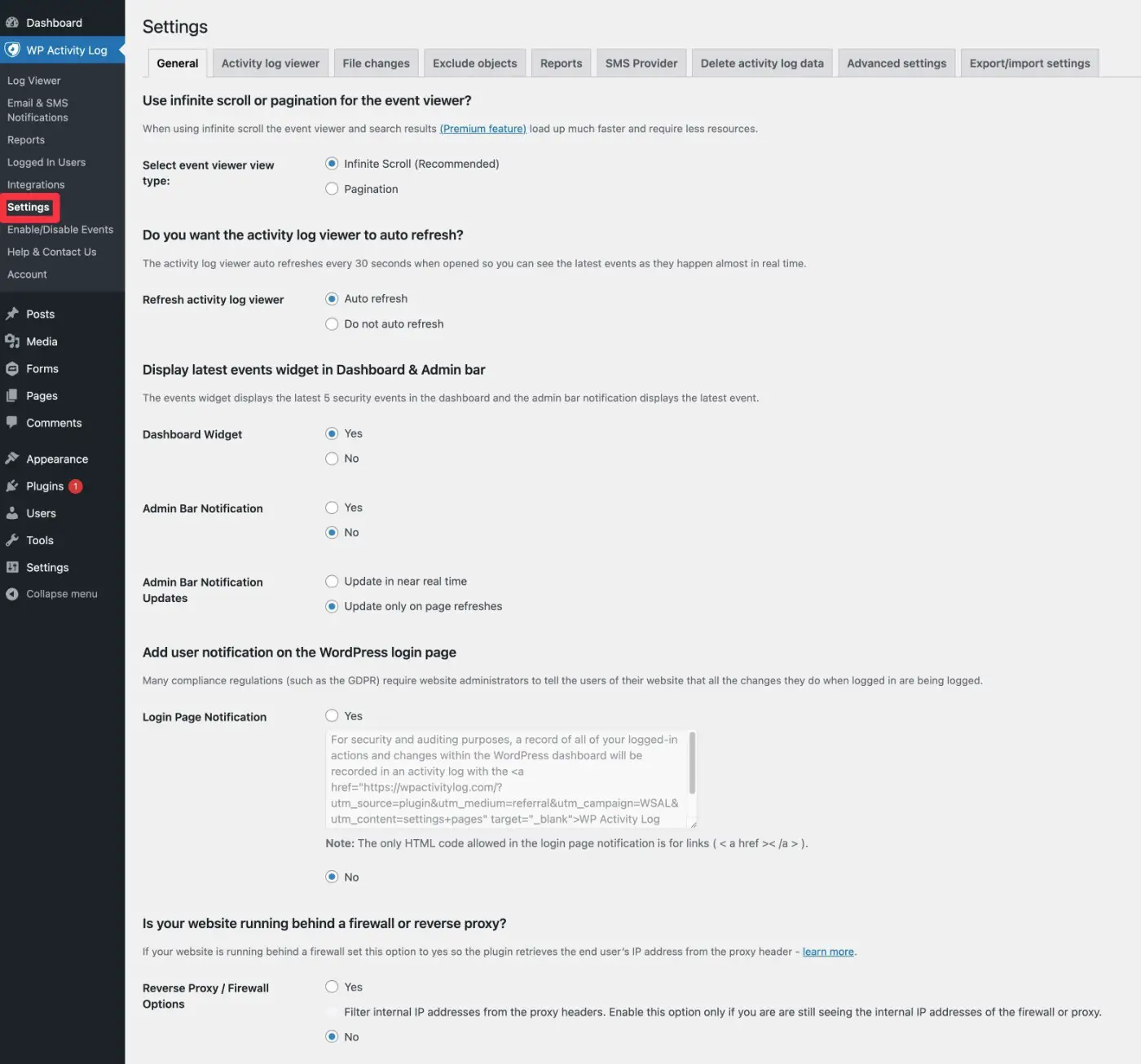
7. Gestisci gli utenti registrati
Infine, WP Activity Log ti offre anche uno strumento per gestire gli utenti che hanno effettuato l'accesso sul tuo sito, a cui puoi accedere da WP Activity Log → Loged In Users .
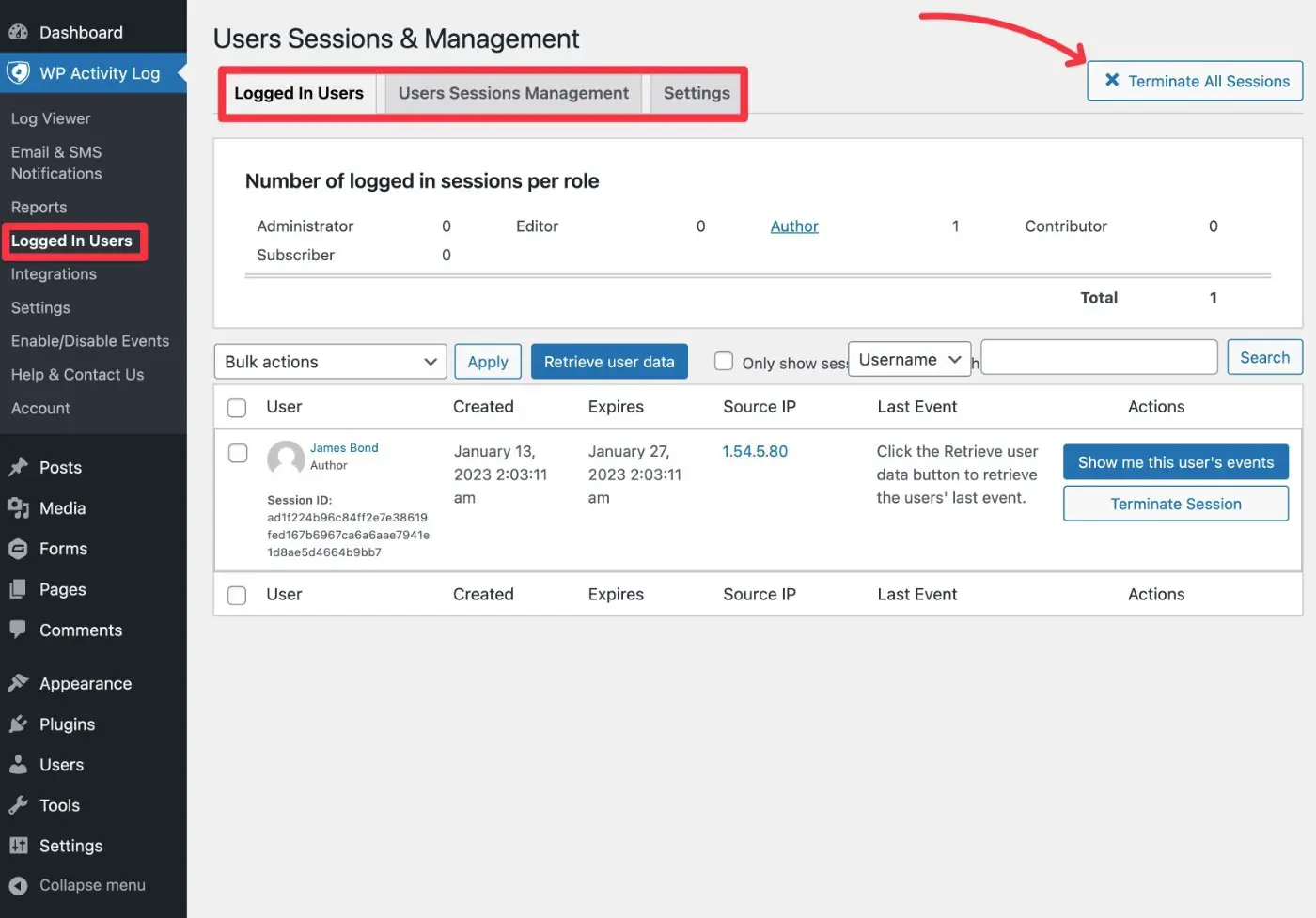
Puoi facilmente terminare le sessioni per singoli utenti o per tutti gli utenti contemporaneamente.
Puoi anche impostare criteri di sessione, ad esempio impedire a due persone diverse di accedere contemporaneamente con lo stesso nome utente.
Questo può essere ottimo per impedire la condivisione dell'account sul tuo sito di appartenenza o corso online.
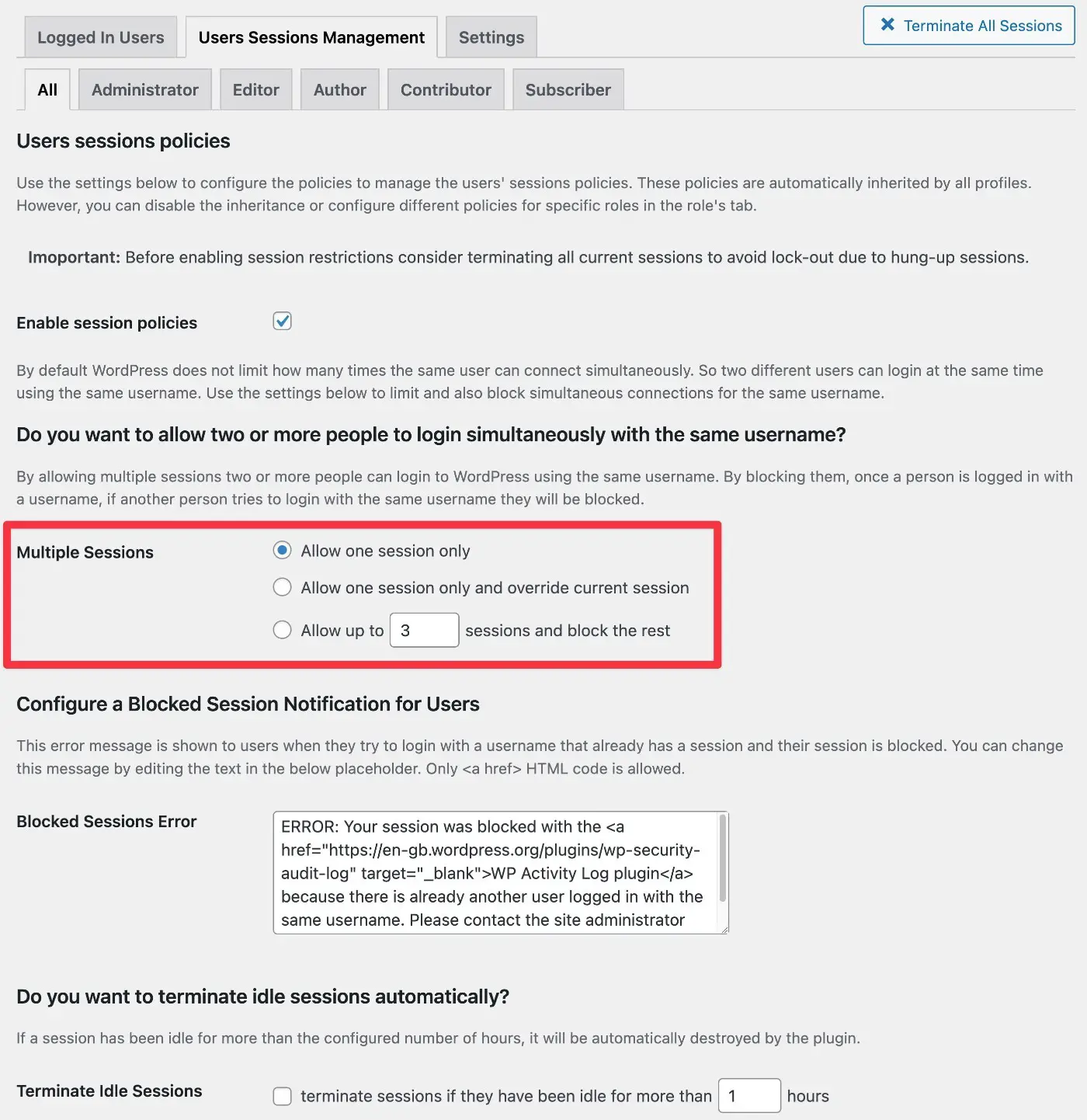
Prezzi del registro attività WP
WP Activity Log è disponibile sia in una versione gratuita su WordPress.org sia in una versione premium che aggiunge più funzionalità.
Se sei seriamente intenzionato a registrare l'attività degli utenti di WordPress, probabilmente vorrai la versione premium. Tuttavia, anche la sola versione gratuita è utile.
Mentre la versione gratuita include la funzionalità di registrazione di base, la versione premium aggiunge molte funzionalità per aiutarti a lavorare in modo più efficiente:
- Notifiche e-mail istantanee e avvisi SMS : con la versione gratuita, devi controllare manualmente il registro delle attività del tuo sito. Ma se esegui l'upgrade, puoi ricevere notifiche istantanee per modifiche importanti, il che ti aiuta a rispondere a potenziali problemi molto più velocemente.
- Rapporti programmati automatici : per un altro modo per gestire meglio l'attività del tuo sito, puoi impostare rapporti automatici per vedere l'attività complessiva del sito o anche solo l'attività per un utente specifico. Puoi anche ricevere questi rapporti via e-mail in base a una pianificazione che hai impostato.
- Gestione delle sessioni utente : ottieni una visione in tempo reale di ogni utente che ha effettuato l'accesso al tuo sito. È inoltre possibile limitare le sessioni simultanee, terminare in remoto la sessione di accesso di un utente e disconnettere automaticamente gli utenti inattivi.
- Archiviazione di log esterni : puoi archiviare, eseguire il mirroring o archiviare i tuoi log su database esterni o servizi di terze parti.
Se desideri quelle funzionalità premium, WP Activity Log normalmente parte da $ 99.
Tuttavia, se utilizzi il nostro esclusivo codice coupon WP Activity Log, puoi ottenere uno sconto del 20% su qualsiasi licenza.
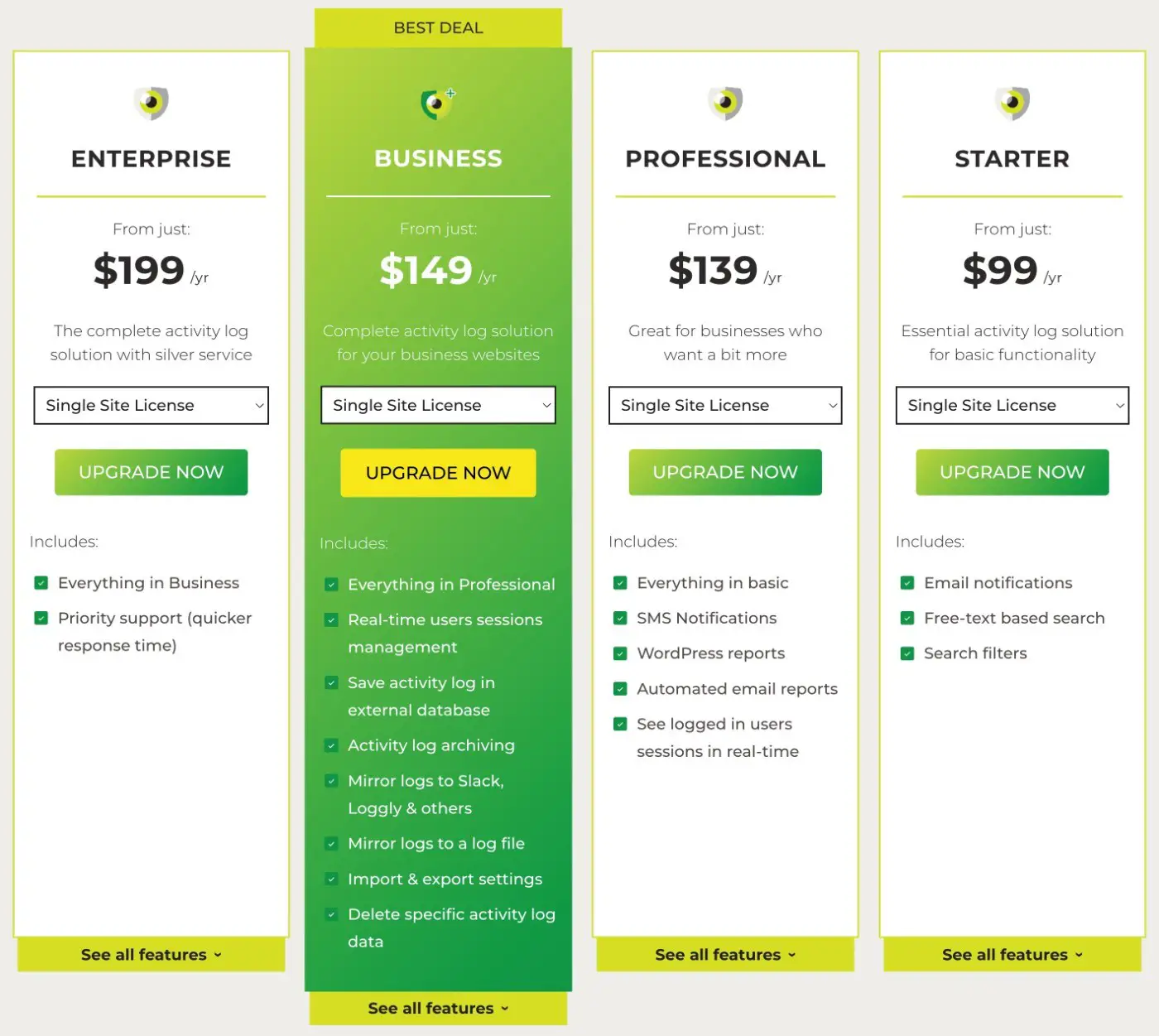
Ecco i prezzi per una licenza per sito singolo quando utilizzi il nostro coupon WP Activity Log:
- Antipasto - $ 79 ( normalmente $ 99 )
- Professionale – $ 111 ( normalmente $ 139 )
- Affari - $ 119 ( normalmente $ 149 )
- Impresa - $ 159 ( normalmente $ 199 )
Ecco un confronto completo delle funzionalità dei diversi piani:
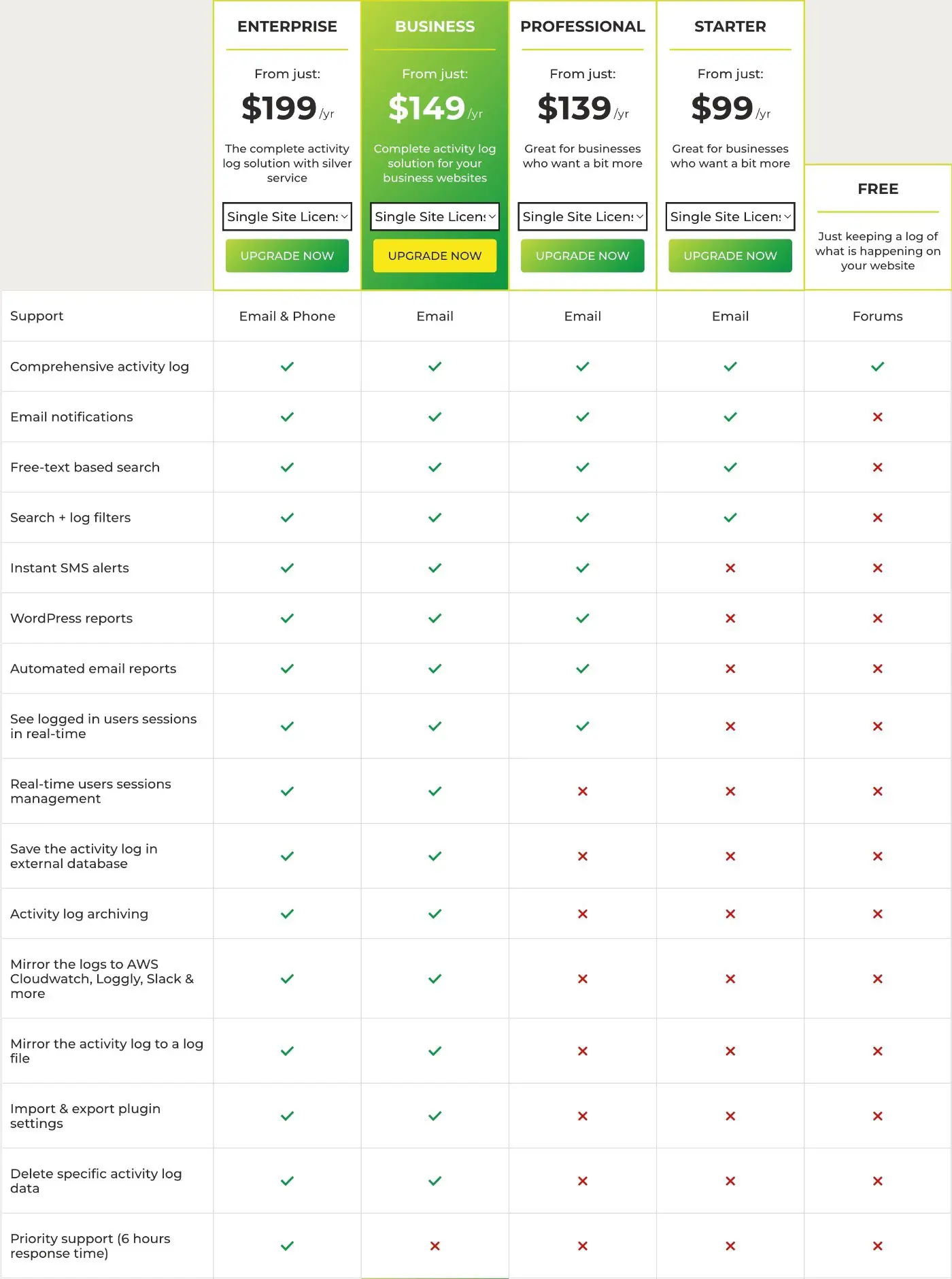
Considerazioni finali sulla nostra revisione del registro attività WP
Nel complesso, WP Activity Log offre una delle migliori soluzioni per impostare la registrazione delle attività sul tuo sito WordPress.
Può funzionare sia per la registrazione degli audit di sicurezza, sia per aiutarti in generale a tenere traccia dell'attività degli utenti sul tuo sito Web, blog, sito di appartenenza, corso online, negozio WooCommerce e altro ancora.
Esiste una versione gratuita capace su WordPress.org. Tuttavia, se sei seriamente interessato alla registrazione, ti consiglio di acquistare la versione premium.
Le sole funzionalità di notifica e segnalazione valgono i soldi per i siti Web seri perché ti evitano di dover controllare manualmente il registro ogni giorno e ti aiutano a rilevare i problemi più velocemente.
Se vuoi risparmiare, puoi utilizzare il nostro esclusivo coupon WP Activity Log per ottenere uno sconto del 20% su qualsiasi licenza.
Ottieni il registro delle attività WP
Hai ancora domande sulla nostra revisione del registro delle attività di WP o su come impostare un registro delle attività di WordPress sul tuo sito? Fateci sapere nei commenti!
